Como estender estados do histórico no Photoshop (e Ctrl + Alt + Z Forever)

O Photoshop é um editor de imagens raster fantasticamente complicado, e é possível perder horas de trabalho quando você ' re edição de fotos. Mas se você faz um monte de pequenas tarefas e depois percebe que prefere voltar, você só pode clicar em Crtl + Alt + Z tantas vezes antes de atingir o limite no painel de histórico do Photoshop. Felizmente, é muito fácil adicionar estados extras para o histórico, para que você possa ir e voltar do seu progresso artístico para o conteúdo do seu coração.
Inicie o Photoshop e clique no menu "Editar" no canto superior esquerdo do Windows. ou a barra de menu no macOS. Passe o cursor sobre “Preferências” e clique em “Desempenho”.
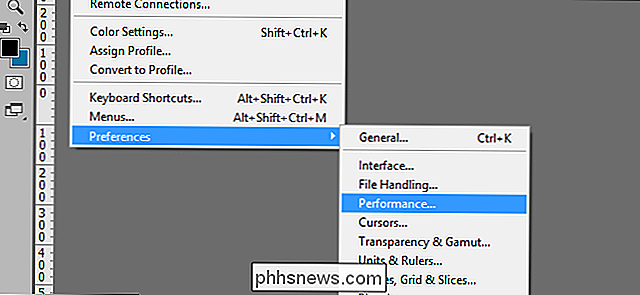
Essa janela inclui muitas opções que determinam quanto dos recursos do seu computador o Photoshop usará. Na seção "Histórico e Cache" no canto superior direito do menu, procure a opção "Estados de histórico". Por padrão, ele é definido como 20.
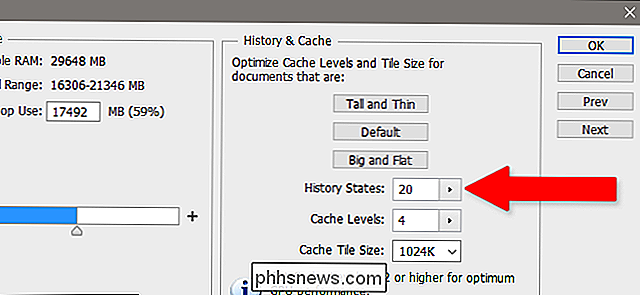
Clique na seta ao lado do número do histórico de estados para abrir o controle deslizante do menu ou simplesmente insira manualmente o número desejado. Quanto mais alto o número, mais passos atrás você pode dar com Ctrl + Alt + Z ou no painel Histórico.
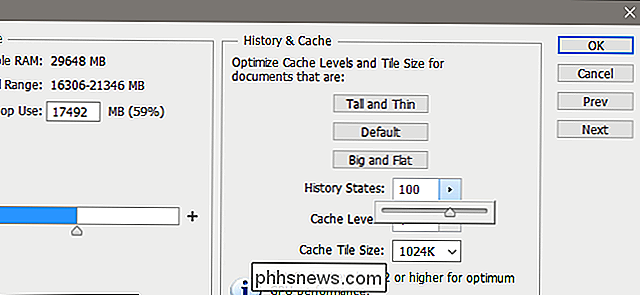
Quando você adicionar mais etapas, clique em “OK”. É isso aí, está feito! Você nem precisa reiniciar o programa.
Note, no entanto, que o Photoshop usa muita memória RAM. Se você discar para os estados de histórico, ele vai usar ainda mais - essencialmente, está segurando cada pequena ação que você fez na sua imagem, em todas as telas abertas, na memória ativa. É como se o seu computador estivesse jogando Concentration com um bilhão de cartões diferentes.
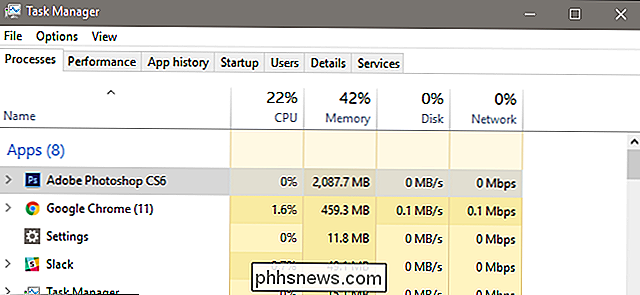
Para isso, basta deslizar a opção History All até 1000 para forçar o Photoshop a gravar uma tonelada de dados em seus discos de rascunho. (bits da unidade de armazenamento do seu computador que o programa usa quando a memória está cheia). Portanto, é importante usar um pouco de restrição aqui para equilibrar sua necessidade de voltar ao histórico de ações com a necessidade de o Photoshop ser executado rapidamente.
Aumentei meus Estados de Histórico do Photoshop para 100, cinco vezes o padrão, sem nenhum problemas adversos ... mas meu desktop tem 32GB de RAM. Se você vir o Photoshop fazendo imagens que ele deve ser capaz de manipular facilmente, volte e diminua um pouco os estados do histórico.

Como criar e usar uma unidade de recuperação ou disco de reparação do sistema no Windows 8 ou 10
O Windows 8 e 10 permitem criar uma unidade de recuperação (USB) ou disco de reparação do sistema (CD ou DVD) que você pode usar para solucionar problemas e restaurar seu computador. Cada tipo de mídia de recuperação oferece acesso às opções avançadas de inicialização do Windows, mas há diferenças entre as duas opções.

Por que algumas cenas em seus filmes de ação favoritos parecem espasmódicas
Se você assistiu a filmes de ação recentes, talvez tenha notado uma impressão levemente desorientadora no vídeo. Não, não é por causa da câmera instável e dos cortes excessivos. Muitos filmes modernos (e alguns mais antigos) têm um efeito chamado de "efeito estroboscópico", que faz com que as cenas de ação pareçam menos fluidas do que as outras.



